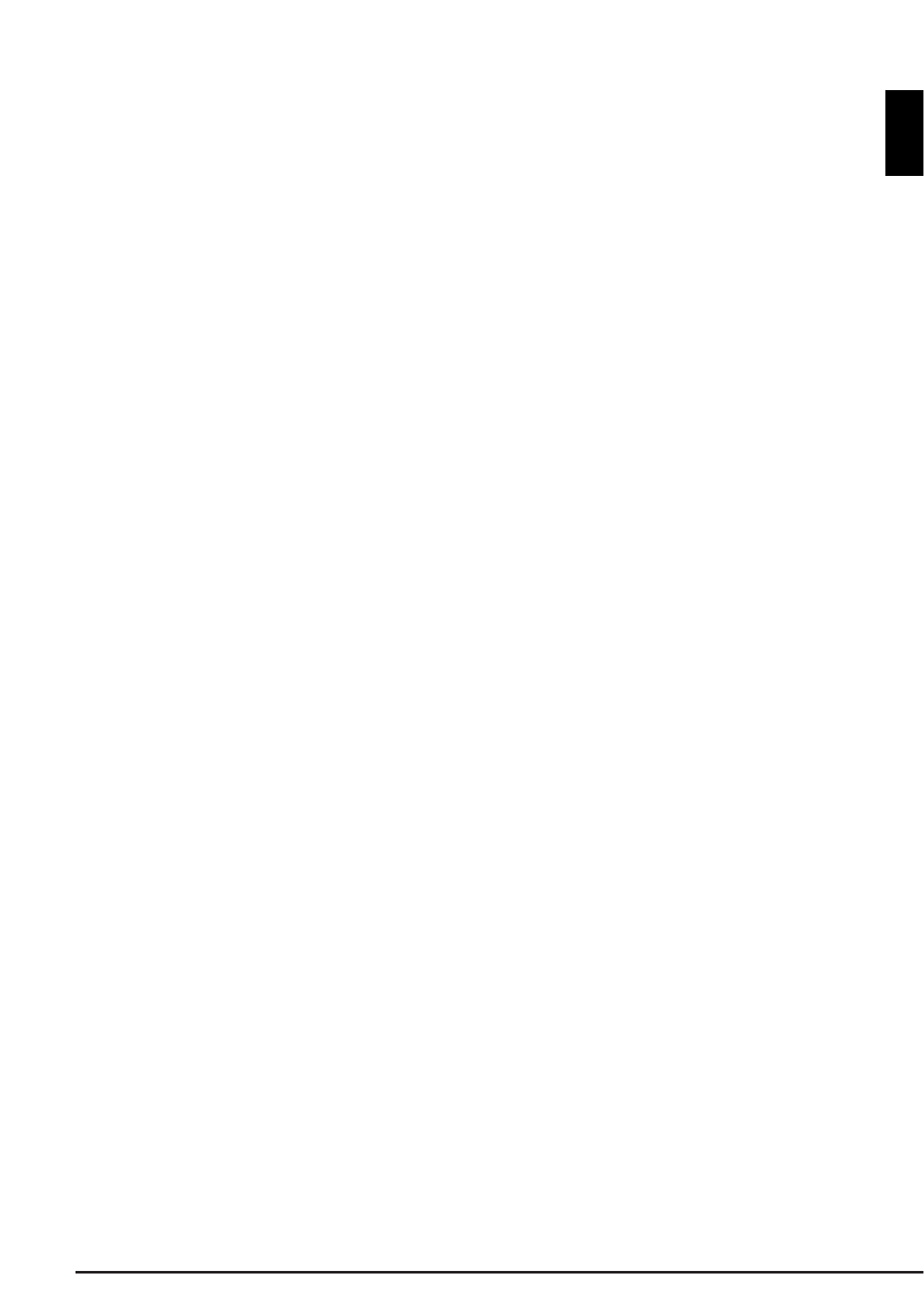27
UWATEC
®
SmartTRAK
Deutsch
5.2 Aufbau einer IrDA Verbindung
Bevor eine IrDA Verbindung aufgebaut werden kann, muss auf dem PC eine IrDA Infrarotschnittstelle
installiert sein. Falls sich der Infrarotport Ihres Tauchcomputers unter dem Schutzglas befindet, muss
dieses hochgeklappt werden (z.B. Smart PRO). Schalten Sie den Tauchcomputer ein. Richten Sie den
Infrarotport des Tauchcomputers gegen den Infrarotport des PC. Maximaler Abstand: 30 cm.
Aktivieren Sie jetzt die gewünschte SmartTRAK-Funktion, für die die IrDA Verbindung benötigt wird
(Transfer von Tauchgängen oder Tauchcomputer-Einstellungen).
6. FAQ / Troubleshooting
Frage 1: Was bedeutet es, wenn die Gewebe 100% anzeigen und die Farbe der Balken nicht
Grün oder Rot, sondern Lila ist. Antwort: Die Farbe Lila zeigt an, dass die Gewebe über 100%
gesättigt sind und das Risiko einer Dekompressionskrankheit besteht. Diese Anzeige erscheint,
wenn Sie sich nicht an den empfohlenen Dekompressionsplan gehalten haben.
Frage 2: Meine Bilder erscheinen weder im Tauchfenster noch im Bearbeitungsfenster.
Antwort: SmartTRAK speichert lediglich den Dateinamen und den Bildpfad im Logbuch.
SmartTRAK kann das Bild nicht finden, wenn das Bild entfernt oder in einen anderen Ordner
gelegt wurde. Speichern Sie das Bild erneut oder löschen Sie es aus dem Logbuch und fügen
Sie es dann erneut unter dem neuen Pfadnamen ein.
Frage 3: Wenn ich versuche SmartTRAK zu starten, erhalte ich die Meldung ”Feld ‘xxx’ nicht gefun-
den” und das Programm wird sofort beendet. Antwort: SmartTRAK speichert den Namen des zuletzt
geöffneten
Logbuches im Windowsregister und versucht dieses bei einem Neustart wieder zu öffnen.
Ist diese Logbuchdatei beschädigt, kann der von Ihnen beschriebene Fall eintreten. Speichern Sie in
diesem Fall das betreffende Logbuch unter einem anderen Namen oder entfernen Sie es. Wenn Sie
nicht wissen, um welche Logbuchdatei es sich dabei handelt, können sie die Verzeichniseinstellungen
(registry setting) für Logbuchnamen löschen. Starten Sie dazu SmartTRAK mit folgendem Befehl oder
über das Windows Startmenü und den Befehl Ausführen...
C:\Program Files\SmartTRAK\SmartTRAK –rml
Nachdem Sie die Verzeichniseinstellungen gelöscht haben, versuchen Sie nicht das Logbuch
erneut zu öffnen. Verwenden Sie stattdessen eine Sicherheitskopie (falls vorhanden) oder legen
Sie ein neues Logbuch an. Alle Verzeichniseinstellungen können mit der Option –rmr gelöscht
werden. Beachten Sie, dass dann alle SmartTRAK Fensterpositionierungen und Grössen,
Hintergrundfarben, Einheiten etc. auf die Originalwerkseinstellung zurückgesetzt werden.
Frage 4: Welchen Algorithmus verwendet SmartTRAK? Antwort: Das physiologische Model in
der Smarttrak Software und allen Uwatec Tauchcomputern basiert auf einem Neo
Haldanischen Gewebemodell, dass die Gewebespannungen nach Bühlmann mit einem eigens
entwickelten Mikroblasendetektor berechnet. Weltweit führende Physiologen haben dieses
Modell sehr ausführlich und genau überprüft.
Frage 5: Wenn ich versuche eine Verbindung zu meinem Tauchcomputer herzustellen,
erscheint auf dem SmartTRAK IrDA-Monitorfenster immer die Meldung “Kein Gerät”.
Antwort: Überprüfen Sie, ob Sie sich an die Anweisungen im Kapitel 5.2 Aufbau einer IrDA
Verbindung gehalten haben. Überprüfen Sie dann, ob der IrDA Abgang Ihres PC korrekt instal-
liert wurde und aktiv ist. Wenn Sie eine externe Infrarotschnittstelle verwenden, überprüfen
Sie, ob diese an den richtigen seriellen Anschluss oder USB Port angeschlossen ist.
Eingetragene Warenzeichen
Folgende Warenzeichen wurden in diesem Text verwendet: Windows XP, Windows 2000,
Windows ME, Windows 98 und MS Excel sind eingetragene Warenzeichen der Microsoft
Corp.. IBM ist ein eingetragenes Warenzeichen der International Business Machines. Pentium
ist ein eingetragenes Warenzeichen der Intel Corp.. Aladin
®
ist ein eingetragenes Warenzeichen
der Uwatec AG.